포토스케이프로 3D 입체 이미지 만들기
무료로 사용이 가능한 마법의 이미지 편집 프로그램 포토스케이프X로 3D 입체 이미지를 만들어 보도록 하겠습니다. 포토스케이프는 간단하고 쉽게 이미지를 편집할 수 있는 장점이 있기 때문에 방법만 알면 시간도 절약되고 스스로 만드는 것보다 훨씬 좋은 퀄리티의 결과물을 뽑아낼 수 있습니다.
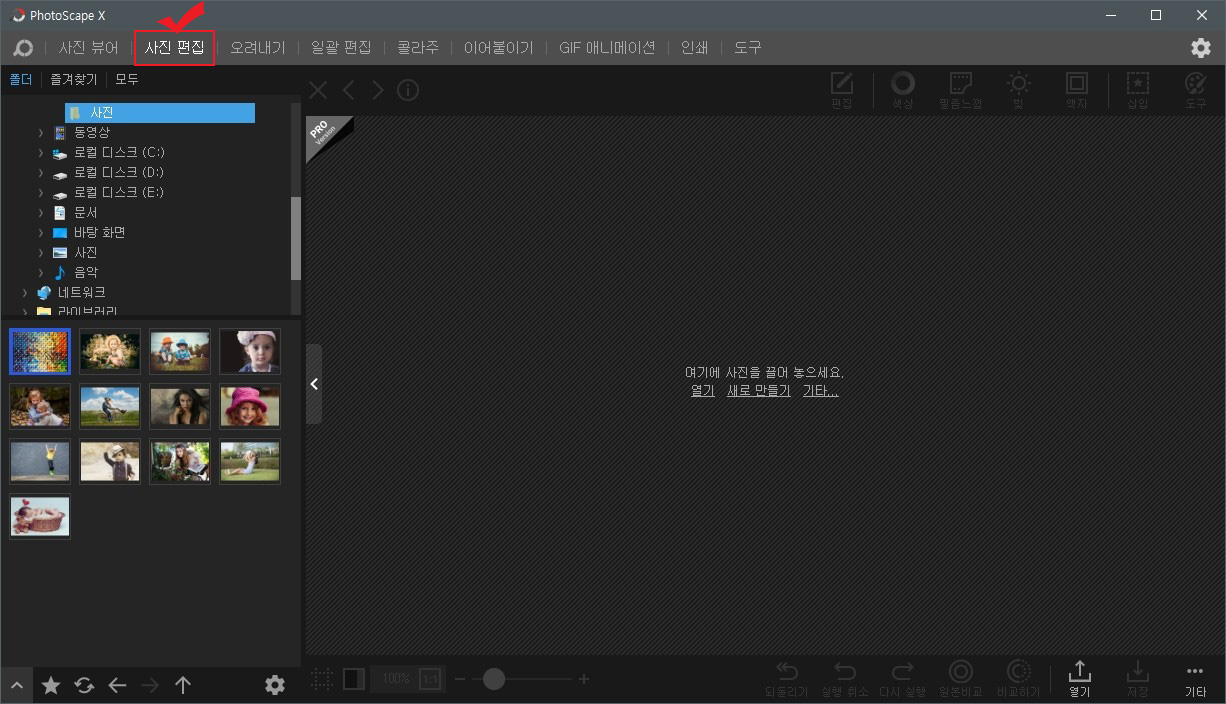
포토스케이프를 켜고 상단 메뉴 중 "사진 편집"을 클릭합니다. 그리고 왼쪽 경로에서 사진이 있는 폴더를 찾아서 사진을 클릭하거나 외부에 사진 폴더를 열어놓고 이미지를 끌어다가 놓아도 사진이 열리게 됩니다.
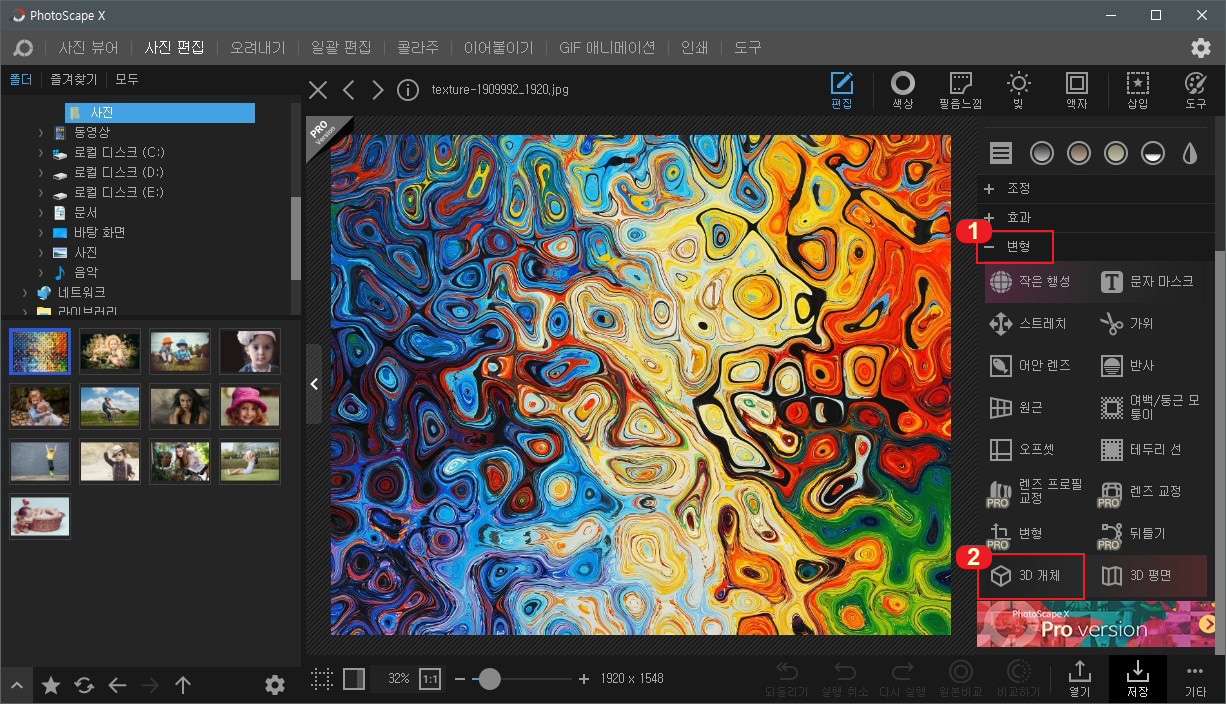
이미지 하나를 열어줬습니다. 3D 입체 도형을 만들 것이기 때문에 패턴형태의 추상적인 이미지를 가져와 봤습니다.
1번 "변형"을 클릭하고 2번 "3D 개체"를 클릭해 줍니다.
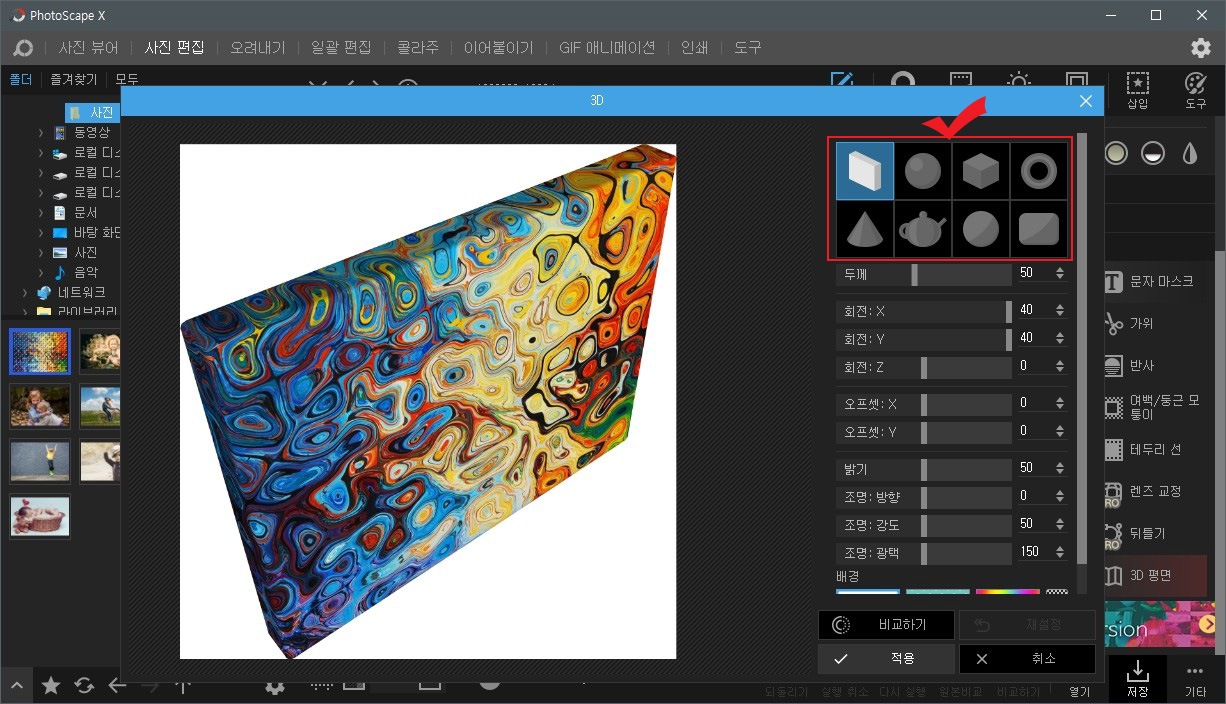
"3D 개체"를 클릭한 후 오른쪽 위에 보시면 입체 도형들이 나옵니다. 그대로 클릭하면 해당 모양으로 입체 이미지가 만들어집니다. 참 쉽죠? 단점은 저기 있는 모양밖에 만들 수 없다는 점.. ㅠㅠ
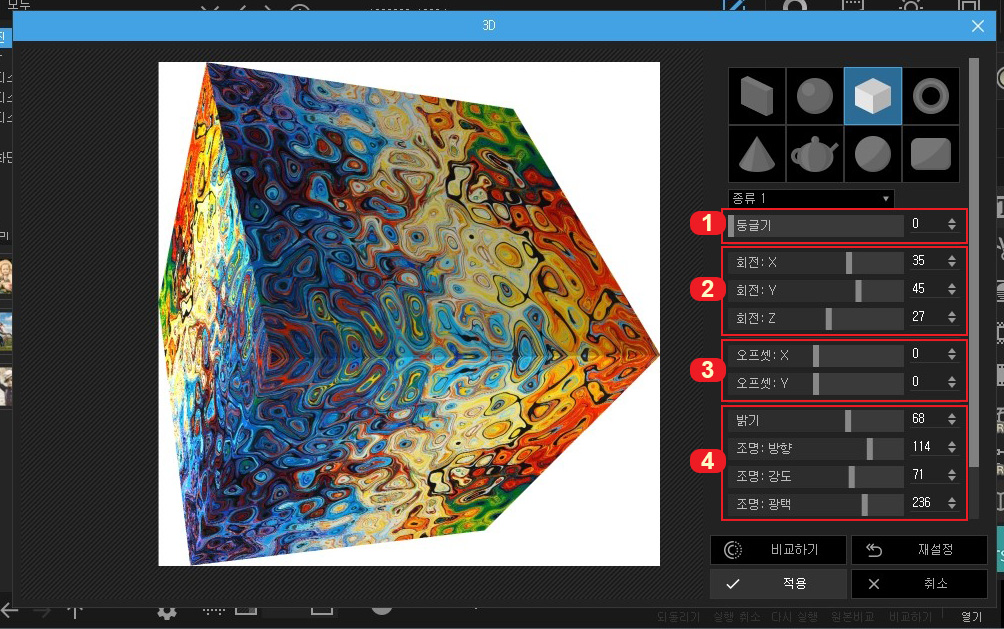
선택할 수 있는 도형 샘플이 별로 없지만 그래도 편집을 할 수 있기 때문에 다양한 이미지를 만들어 낼 수 있습니다.
- 1번은 도형의 모서리를 둥글게 만들어 줍니다. (이 설정 부분이 있는 도형이 있고 없는 도형이 있습니다.)
- 2번에서 도형을 회전시킬 수 있습니다. X축은 가로, Y축은 세로, Z축은 깊이와 원근을 표현합니다.
- 3번 오프셋은 표면 이미지를 옆으로 이동시키는 것입니다. X축은 가로로, Y축은 세로로 이동시킵니다.
- 4번에서 밝기 및 조명의 방향, 강도, 광택을 설정하실 수 있습니다.
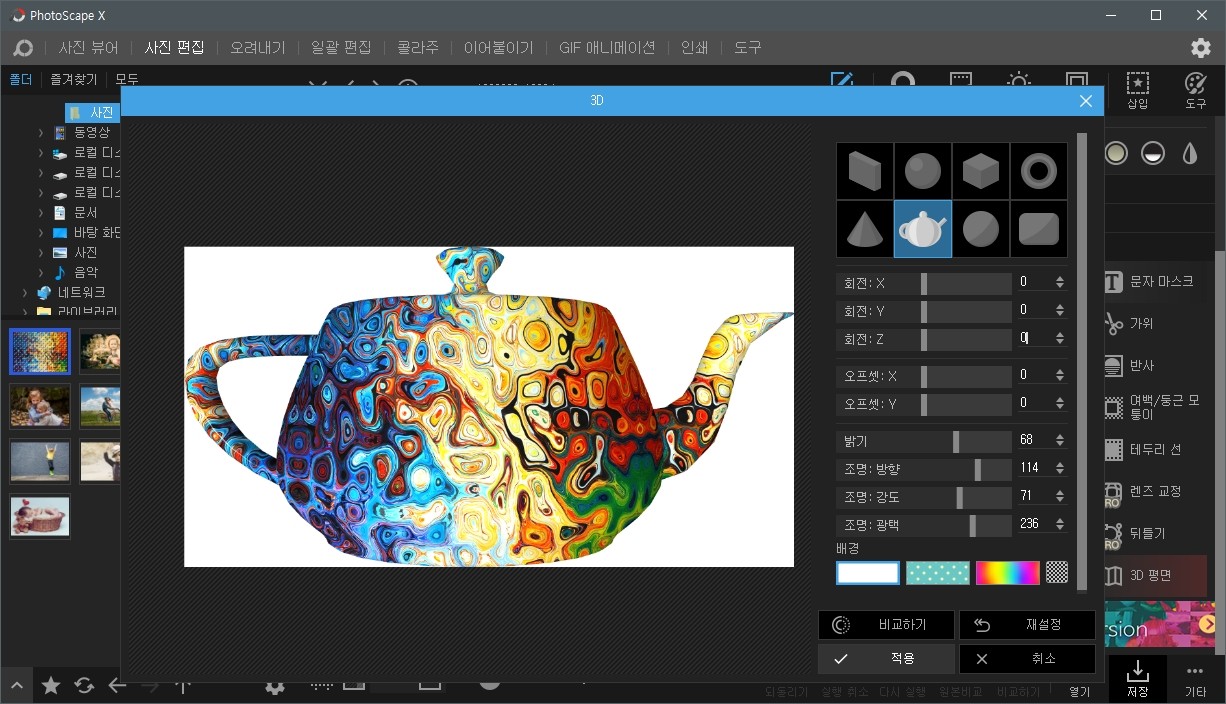
주전자 모양을 선택하면 위 이미지처럼 나오는데 모양이 나쁘지 않죠. 이런 스타일로 수십 가지가 있으면 좋았을 텐데 말이죠.
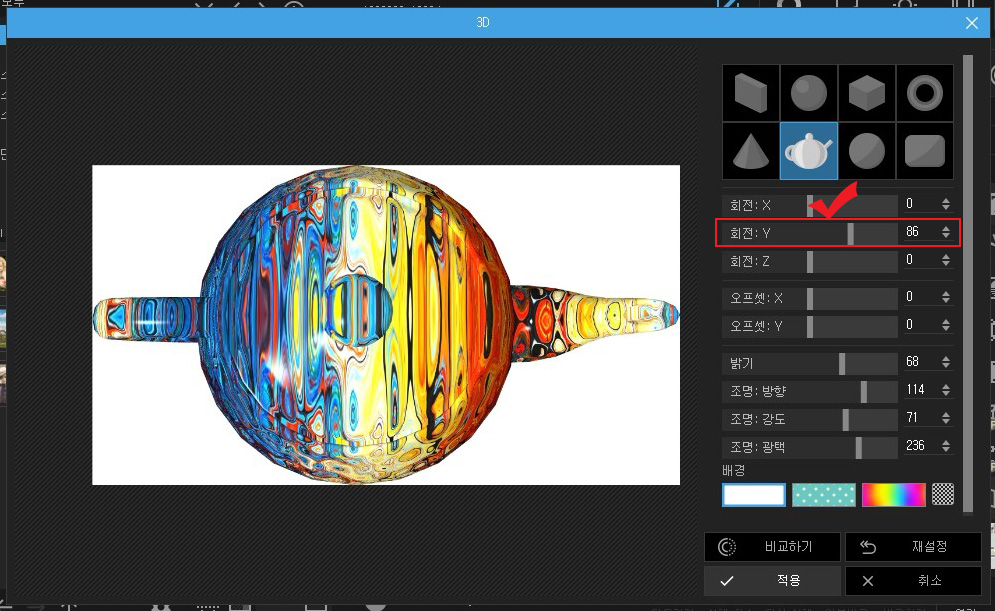
Y축을 회전시켜서 주전자 윗면을 보실 수 있습니다. 이런 식으로 다양한 스타일의 이미지를 3D로 표현하실 수 있습니다.
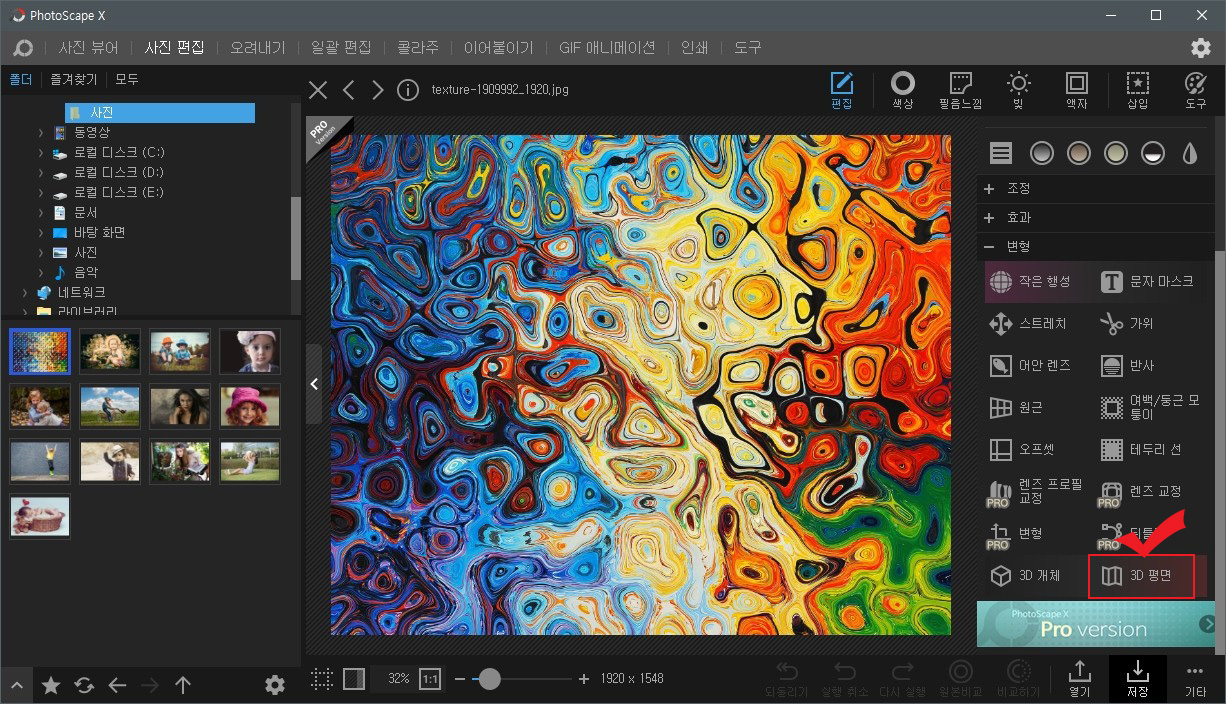
이번에는 3D 평면 모양을 살펴보겠습니다. 3D 개체와는 다르게 3D 평면은 종이가 접힌 느낌이나 구겨진 느낌을 등을 표현할 수 있는 기능입니다.
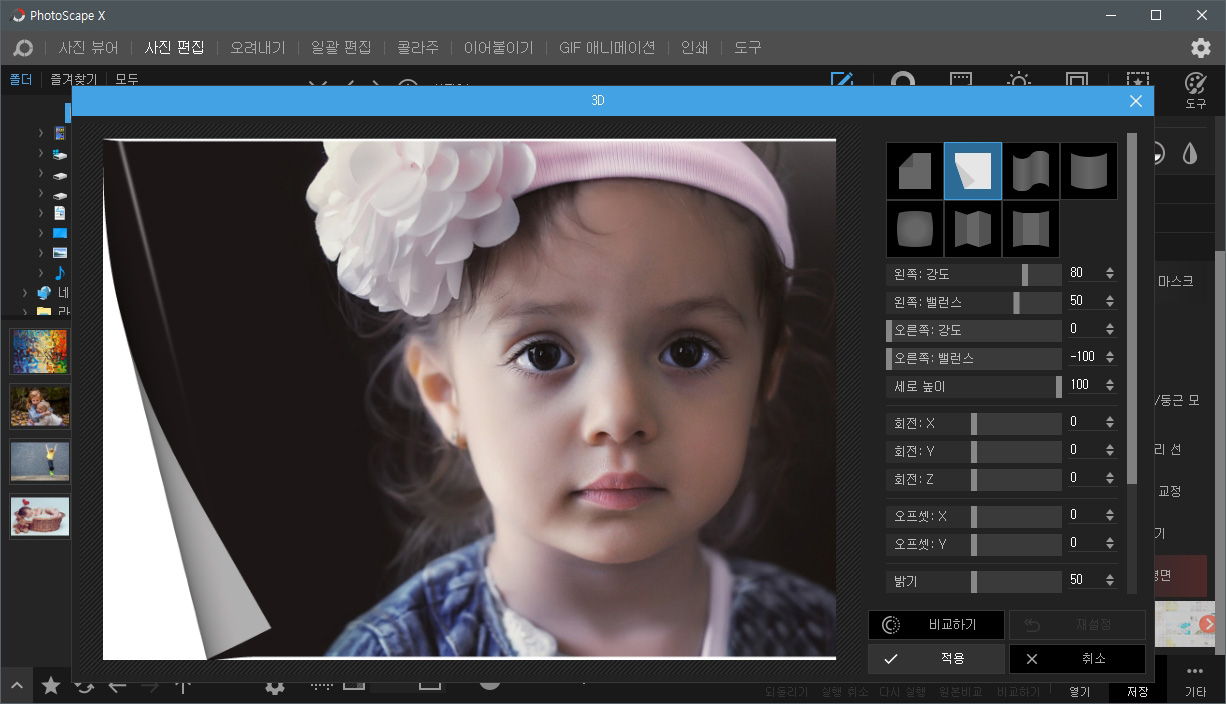
오른쪽 위에 샘플들을 보시면 평면 종이가 접히거나 휘어진 것들이 보이실 겁니다. 원하는 모양을 클릭하시면 그 모양으로 이미지가 바뀌는데 위 사진처럼 접힌 모양의 사진을 만드실 수 있습니다.
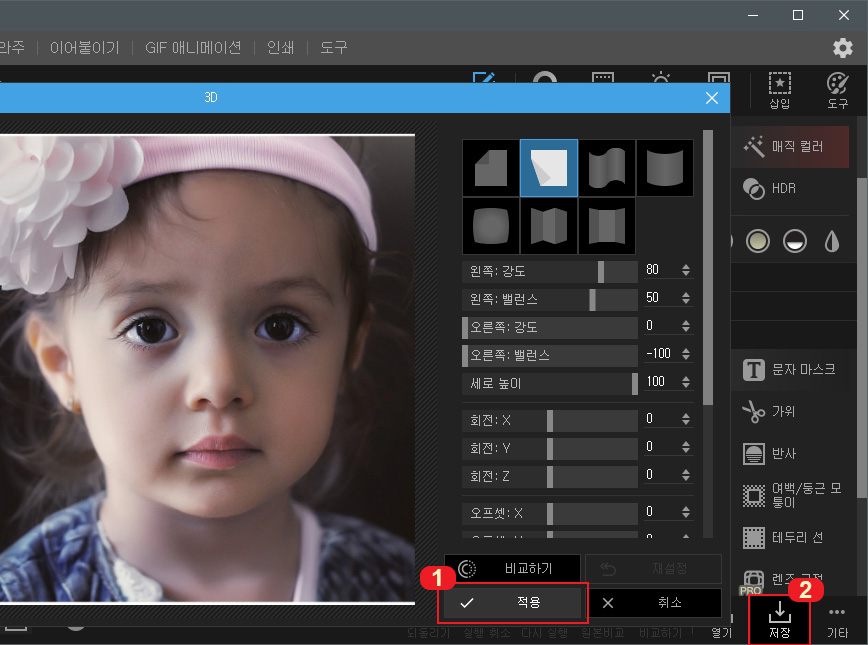
이미지 편집이 끝나면 오른쪽 밑에 있는 1번 "적용" 버튼을 눌러주시면 됩니다. 그다음 편집 화면을 나가서 오른쪽 밑에 있는 2번 "저장" 버튼을 눌러 저장하시면 됩니다.
혹시나 저장하는 방법이 잘 모르시는 분들을 위해 아래에 추가로 저장 방법을 올려놓습니다.
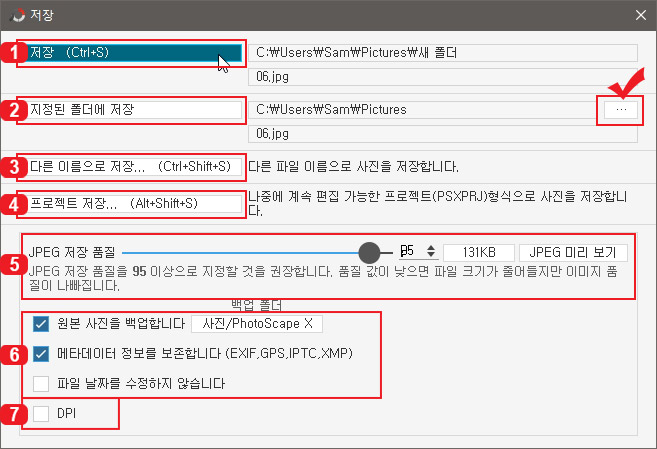
저장 버튼을 누르면 나오는 저장 옵션을 살펴봅시다.
- 1번 "저장" 버튼을 누르면 원본에 그대로 덮어씌워져 저장됩니다. 꼭 확인하고 누르세요.
- 2번은 "지정된 폴더에 저장"할 수 있습니다. 오른쪽 끝에 있는 버튼을 누르면 폴더 지정이 가능합니다.
- 3번 "다른 이름으로 저장"을 누르면 파일명을 바꾸실 수 있고 파일 확장자도 바꾸실 수 있습니다. 저장하실 때 파일 형식에서 JPEG, PNG, GIF, BMP, TIFF 중 선택해서 저장하실 수 있습니다.
- 4번 "프로젝트 저장"은 작업하신 상태로 저장했다가 나중에 다시 편집이 가능하도록 저장이 됩니다.
- 5번에서는 이미지 저장 품질을 조절하실 수 있습니다. 오른쪽에 보시면 저장할 때 나오는 용량이 표시되고 미리보기 버튼을 눌러 원본과 작업물을 비교하실 수도 있습니다.
- 6번은 필요하신 경우 체크해서 사용하시면 됩니다.
- 7번에서는 DPI 설정이 가능합니다. 기본적으로 72dpi는 웹용이고 300dpi는 인쇄용이니 둘 중에 골라서 사용하시면 됩니다.
포토스케이프로 3D 입체 사진을 만드는 방법을 알아보았는데 정말 간단하죠. 포토샵을 다룰 줄 모르는 분들에게는 훨씬 편하고 빠르고 돈도 안 드는 방법입니다. 포토스케이프로 멋진 사진을 만들어 보세요.
포토스케이프가 아직 없으신 분들은 아래의 포스팅에서 다운로드 방법을 확인해 보세요.
2019/07/12 - [디자인 정보/포토스케이프 사용법] - 포토스케이프 무료 다운로드 및 설치방법





댓글